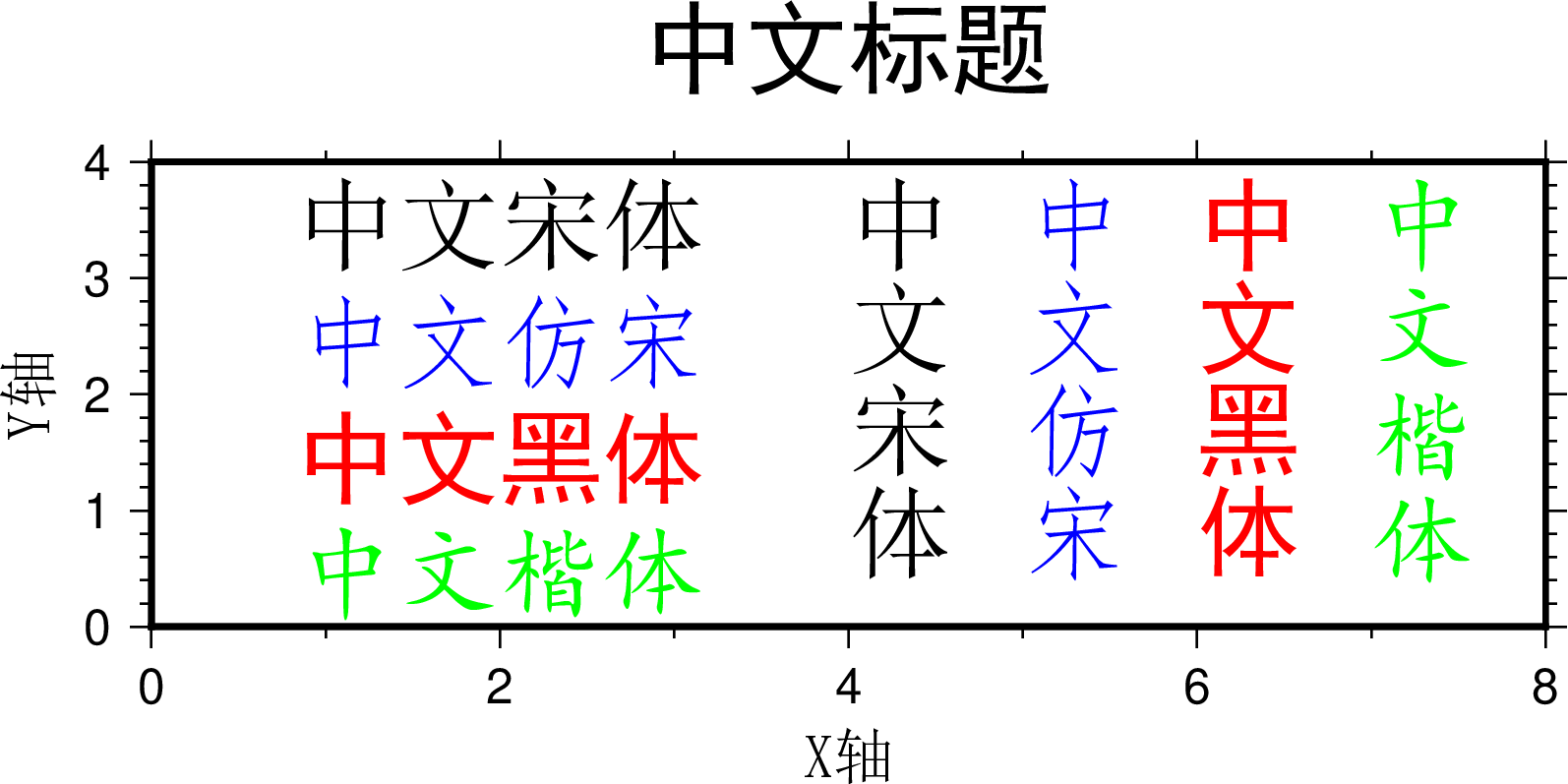Windows 下的 GMT 中文支持¶
ghostscript 的中文支持¶
通常,在 C:\Program Files\gs\gs9.26\examples\cjk 目錄下可以找到文件 gscjk_ag.ps。
注解
如果找不到該文件,請嘗試重新安裝ghostscript。在安裝的過程中,會有一個生成 cidmap 的選項,選中該選項則表示會爲當前系統自動生成中文所需的 cidmap 文件。默認該選項是被選中的,一定 不要 將該選項取消;
啓動 cmd,鍵入如下命令:
cd "C:\Program Files\gs\gs9.26\bin"
gswin64.exe ..\examples\cjk\gscjk_ag.ps
該命令用命令行版本的 gswin64c 打開 gscjk_ag.ps,若能看到中文,則說明
ghostscript 是可以正常支持中文的。
配置Ghostscript環境變量¶
爲了能夠在將PS文件轉換爲其他圖片格式時也支持中文,需要設置環境變量 GS_FONTPATH。具體步驟如下:
- 點擊“計算機”->“屬性”->“高級系統設置”->“環境變量”打開“環境變量”編輯工具
- 在“系統變量”部分中,新建變量
GS_FONTPATH並設置其值爲C:\Windows\fonts
gsview 的中文支持¶
注解
如果你需要用gsview查看PS文件,則需要爲gsview配置中文顯示。否則,則可以跳過這一部分。
安裝好 gsview 之後,PS 格式會自動與 gsview 關聯。一般情況下,直接雙擊 PS 文件,就會用 gsview 打開該 PS 文件。
雙擊打開 gscjk_ag.ps,一般情況下不會正確顯示漢字。這是因爲 gsview 在打開
PS 文件時沒有找到漢字所對應的字體文件。
在 gsview 的 “選項”->“高級配置” 中,將 Ghostscript Options 由
-dNOPLATFONTS -sFONTPATH="c:\psfonts"
改成 -dNOPLATFONTS -sFONTPATH="C:\Windows\Fonts",此時 gsview 在調用 gswin64 時會將選項傳遞給 gswin64,gswin64 則會在 FONTPATH
中搜索字體。
配置完畢後,重新打開 gscjk_ag.ps,若中文正常顯示,則表示 gsview 已支持中文。
GMT 的中文支持¶
新建GMT自定義字體配置文件 C:\Users\用戶名\.gmt\PSL_custom_fonts.txt
(若不存在 C:\Users\用戶名\.gmt 目錄則需新建該目錄。Windows的文件管理器無法新建以 . 開頭的文件夾,因而需要打開CMD,然後執行命令 mkdir .gmt 以創建該文件夾)。
向 GMT自定義字體配置文件 C:\Users\用戶名\.gmt\PSL_custom_fonts.txt 中加入如下語句:
STSong-Light--GB-EUC-H 0.700 1
STFangsong-Light--GB-EUC-H 0.700 1
STHeiti-Regular--GB-EUC-H 0.700 1
STKaiti-Regular--GB-EUC-H 0.700 1
STSong-Light--GB-EUC-V 0.700 1
STFangsong-Light--GB-EUC-V 0.700 1
STHeiti-Regular--GB-EUC-V 0.700 1
STKaiti-Regular--GB-EUC-V 0.700 1
用 gmt text -L 查看 GMT 字體:
$ gmt text -L
Font # Font Name
------------------------------------
0 Helvetica
1 Helvetica-Bold
... ......
39 STSong-Light--GB-EUC-H
40 STFangsong-Light--GB-EUC-H
41 STHeiti-Regular--GB-EUC-H
42 STKaiti-Regular--GB-EUC-H
43 STSong-Light--GB-EUC-V
44 STFangsong-Light--GB-EUC-V
45 STHeiti-Regular--GB-EUC-V
46 STKaiti-Regular--GB-EUC-V
可以看到,新添加的四種中文字體對應的字體編號爲 39 到 46。其中 STSong-Light-GB-EUC-H 即爲宋體,GB-EUC 是文字編碼方式,
H 表示文字水平排列,V 表示豎排文字。強烈建議在執行測試腳本前確認自己的中文字體編號。
GMT 中文測試¶
注解
請自行確認你的中文字體編號。如果編號不是39到46,請自行修改以下測試腳本。
gmt begin map pdf,png
REM GMT在Windows下处理中文存在一些已知BUG
REM 需要设置 PS_CHAR_ENCODING 为 Standard+ 以绕过这一BUG
gmt set PS_CHAR_ENCODING Standard+
gmt set FONT_TITLE 25p,41,black
gmt set FONT_LABEL 15p,39,black
echo 2 3.5 25p,39,black 中文宋体 > tmp
echo 2 2.5 25p,40,blue 中文仿宋 >> tmp
echo 2 1.5 25p,41,red 中文黑体 >> tmp
echo 2 0.5 25p,42,green 中文楷体 >> tmp
echo 4 3.5 25p,43,black 中文宋体 >> tmp
echo 5 3.5 25p,44,blue 中文仿宋 >> tmp
echo 6 3.5 25p,45,red 中文黑体 >> tmp
echo 7 3.5 25p,46,green 中文楷体 >> tmp
gmt text tmp -R0/8/0/4 -JX12c/4c -Bxaf+l"X轴" -Byaf+l"Y轴" -BWSen+t"中文标题" -F+f
del tmp
gmt end
注解
GMT 6.x 目前在Windows下處理中文時存在BUG,可能會出現某些中文正常顯示,某些不正常顯示的情況。使用:
gmt set PS_CHAR_ENCODING Standard+
可臨時避免這一BUG。
成圖效果如下:
注解
若使用記事本編輯 bat 文件,則保存時應注意編碼方式爲 ANSI、Unicode 或 Unicode big endian,若使用 UTF-8 編碼則會出現亂碼;另外,很多編輯器默認將文本文件以 UTF-8 編碼保存,需要將編輯器的默認編碼修改爲 GB-2321、ANSI或GB-EUC。